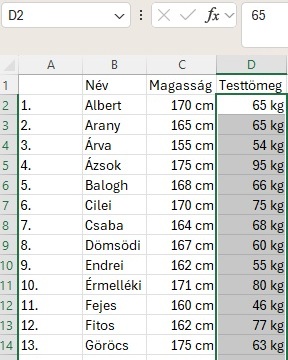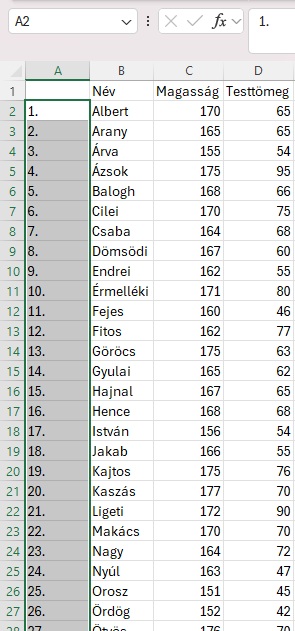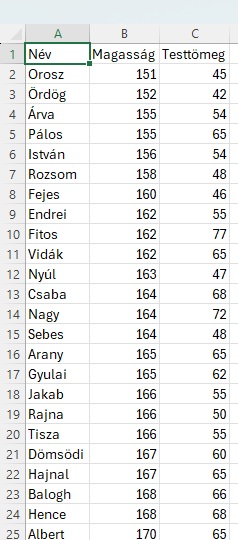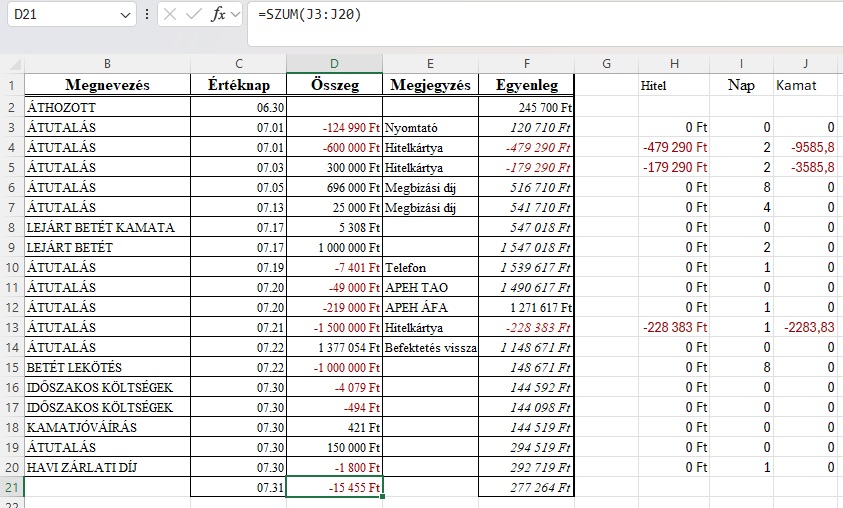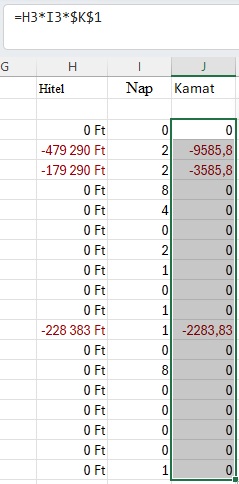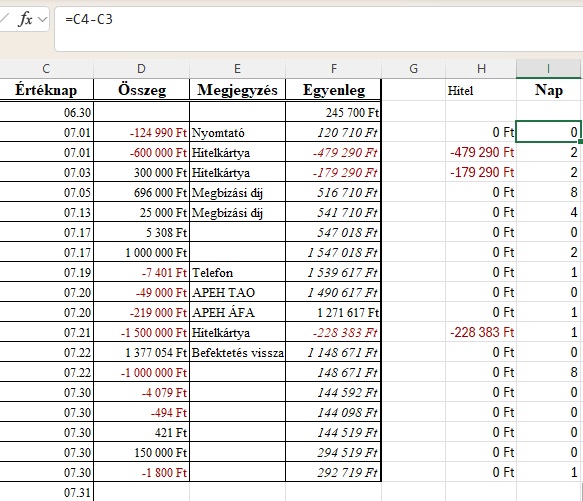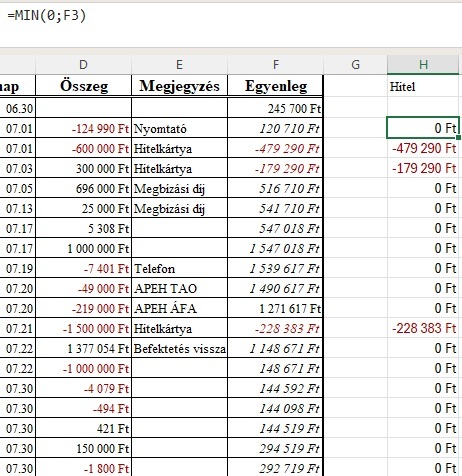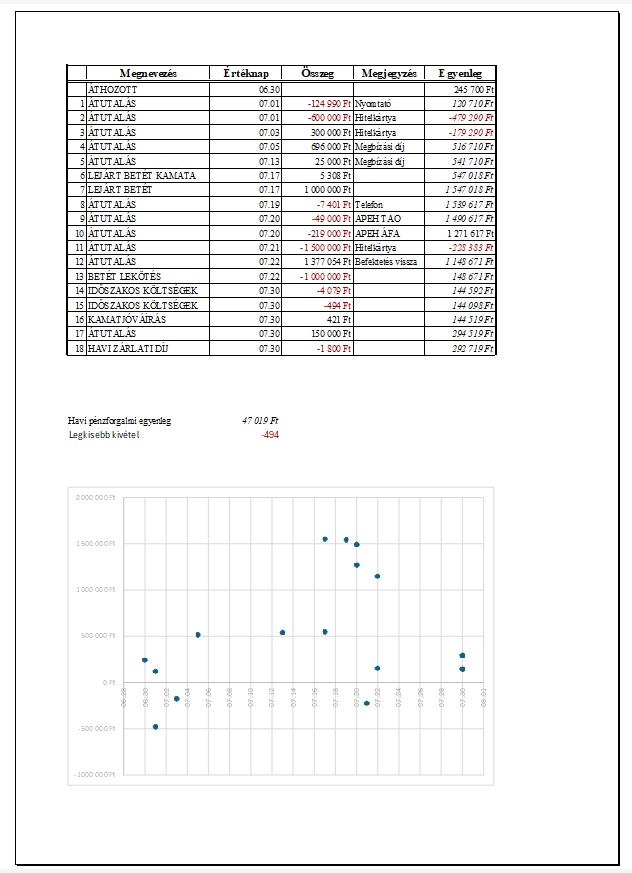Testtömeg-index 5. ÁTLAG
Testtömeg-index 5. ÁTLAG
Felmérést végeztek a középiskolások között, amelyben rögzítették a tanulók testmagasságát (cm) és testtömegét (kg).
5. Számítsa ki az osztály átlagmagasságát centiméterben, és jelenítse meg két tizedesjegy pontossággal a C39-es cellában! A B39-es cella felirata legyen: „Átlagmagasság:”!
Írjuk be a B39 cellába : „Átlagmagasság:”
Átlaghoz az ÁTLAG függvényt használjuk.
ÁTLAG - Argumentumainak átlagát (számtani közepét) számítja ki, az argumentumok nevek, tömbök vagy számokat tartalmazó hivatkozások lehetnek.
Képlete:
=ÁTLAG(érték_1;érték_2;...)
érték_1;érték_2;... - Az ügyfelek adatforgalma : C2:C38
Képlete:
=ÁTLAG(C2:C38)
Kezdőlap - Szám - Tizedesjegyek növelése : kattintsunk 2-szer, és növeljük 2 tizedesjegyre.
Eredmény:
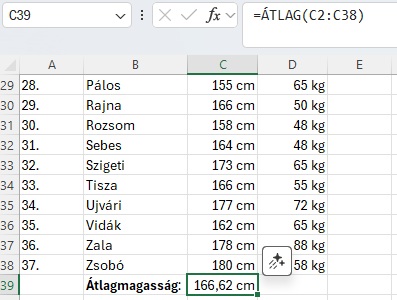
Hogyan oldanád meg?
6. Számítsa ki az osztály testössztömegét a D40-es cellában! A C40-es cella felirata legyen: „Össztömeg:”!